Section 1. Survol de différentes sections de votre cours WeBWorK
| Site: | Mathéma-TIC |
| Cours: | Ressources pour l'utilisation de WeBWorK avec vos étudiants |
| Livre: | Section 1. Survol de différentes sections de votre cours WeBWorK |
| Imprimé par: | Visiteur anonyme |
| Date: | samedi 11 mai 2024, 07:58 |
Description
- Première connexion
- Informations sur le cours
- Mot de passe et adresse courriel
- Menu principal
- Banques de problèmes
- Parcourir la BPL et essayer un problème
Première connexion
Pour accéder à votre cours, allez à l'adresse internet webwork.ccdmd.qc.ca/webwork2 et cliquez sur le nom de votre cours, par exemple le cours Mathematic-TIC_Ressources_WeBWorK.
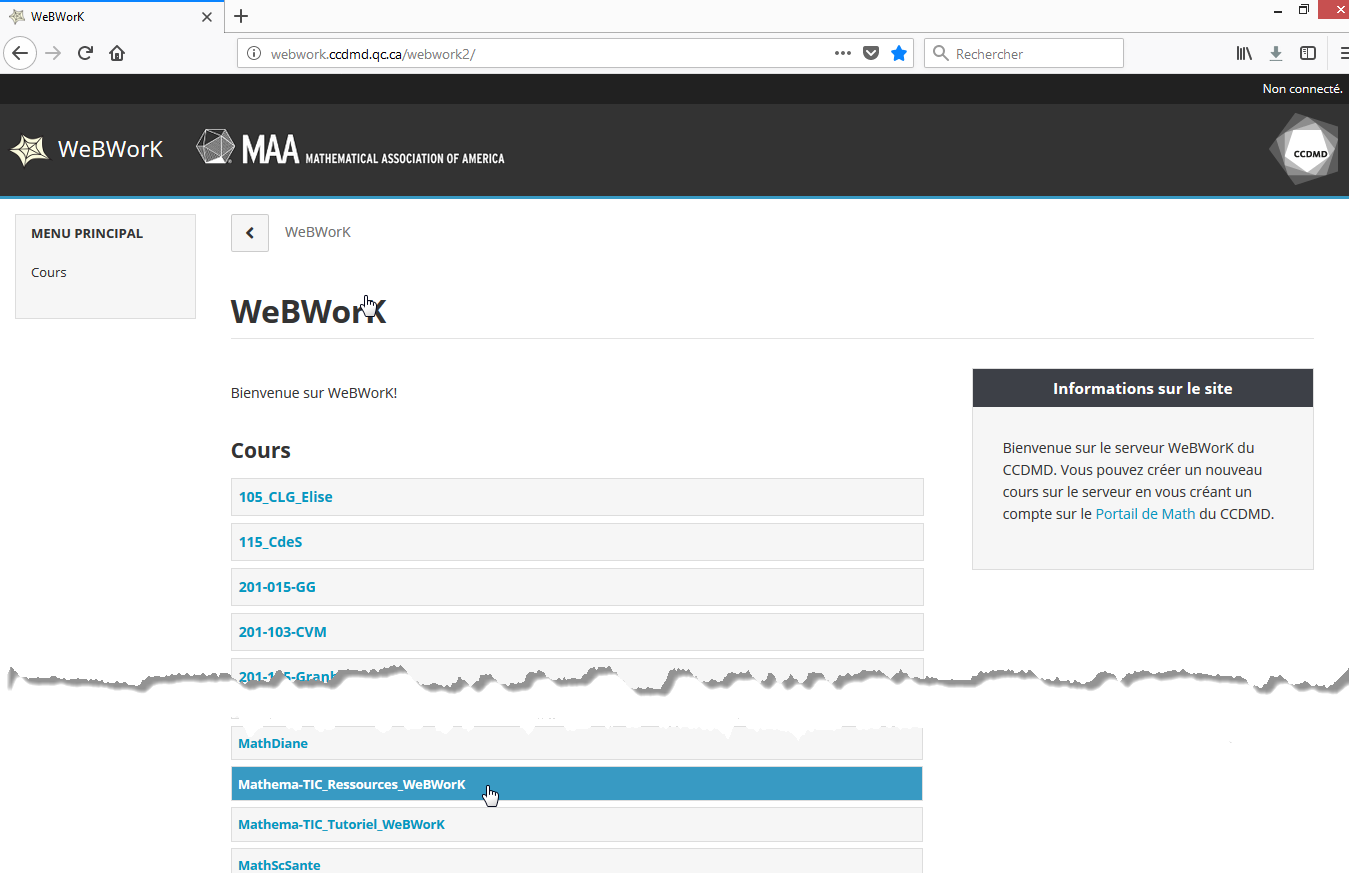
Entrez ensuite votre nom d'utilisateur et votre mot de passe.
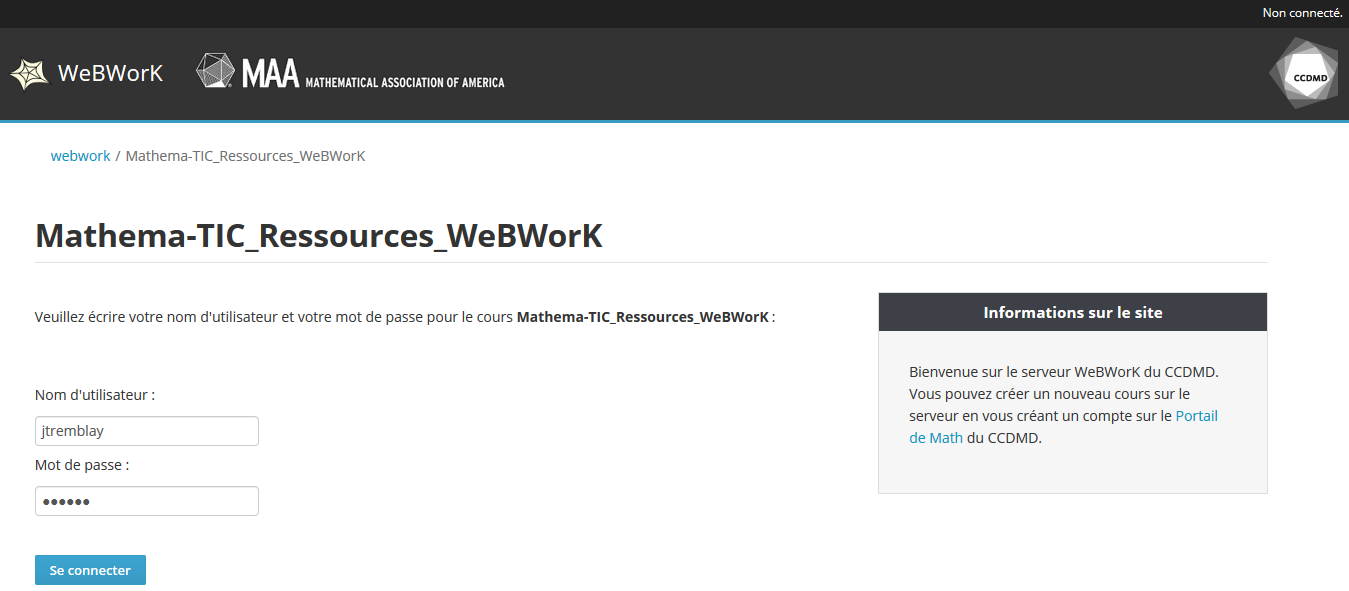
La page d'accueil de votre cours ressemble à l'image ci-dessous. Le menu principal à gauche, présente, entre autres, les différents outils à votre disposition. Au centre, la section Devoirs, où s'afficheront les devoirs que vous allez créer.
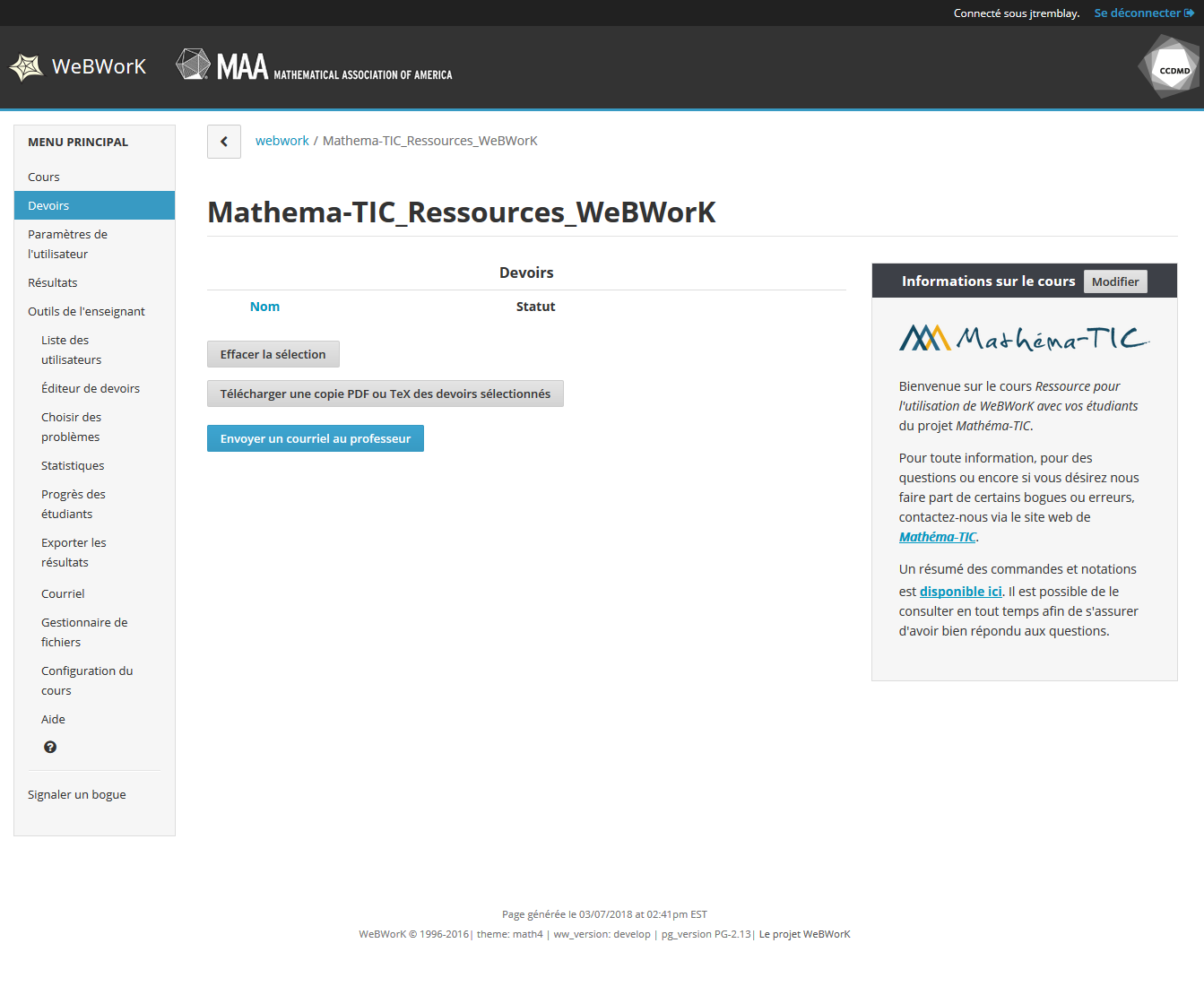
Informations sur le cours
Sur la page d'accueil de votre cours, dans la section Devoirs, se trouve le bloc Informations sur le cours. Vous pouvez le modifier et, par exemple donner à vos étudiants des consignes importantes. Cliquez sur le bouton Modifier, comme dans l'image ci-contre.
Cliquez sur le bouton Modifier, comme dans l'image ci-contre.
Écrivez le texte désiré dans la boîte de texte apparaissant au centre de la page de la nouvelle fenêtre. WeBWorK reconnaît les balises html, ce qui vous permet d'éditer votre texte et lui donner l'apparence désirée, par exemple mettre un passage en gras, d'ajouter un logo ou un hyperlien. Ci-dessous, un exemple de modification du bloc Informations sur le cours tiré d'un cours du projet Mathéma-TIC, et le résultat obtenu.
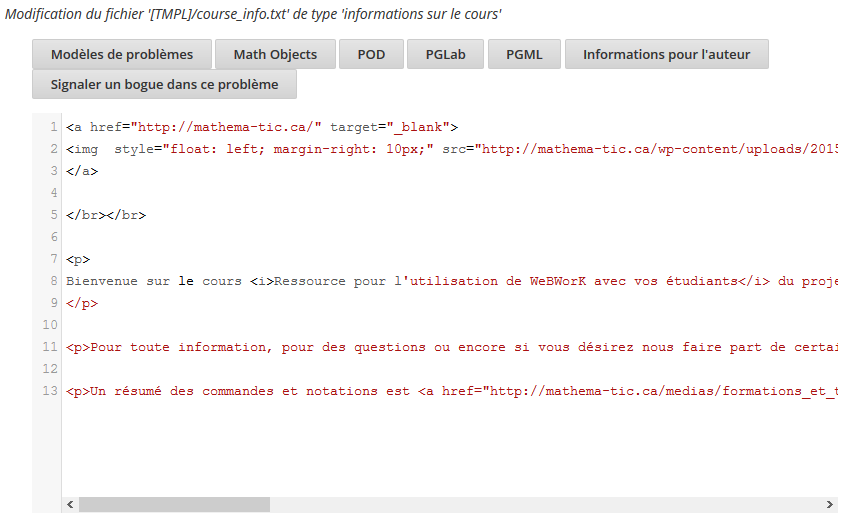
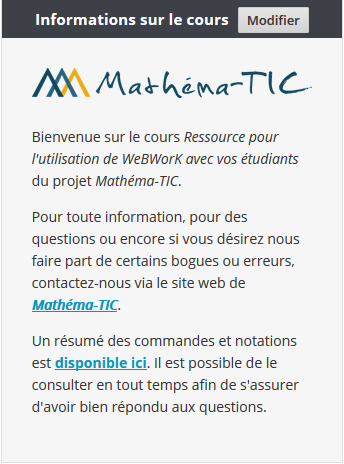
C'est dans le fichier course_info.txt que sont enregistrées ces nouvelles informations sur le cours. Après avoir écrit votre texte, enregistrez votre fichier en cliquant sur ![]() .
.
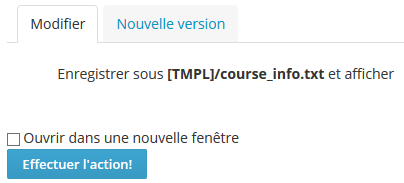
Mot de passe et adresse courriel
Vous pouvez changer certaines de vos données utilisateur, comme votre mot de passe et votre adresse courriel. C'est à cette adresse que vous recevrez les messages envoyés par les étudiants à l'aide du bouton ![]() .
.
Pour modifier vos données, vous n'avez qu'à cliquer dans le menu principal sur Paramètres de l'utilisateur et remplir les champs appropriés. Cliquez sur ![]() lorsque vous avez terminé.
lorsque vous avez terminé.
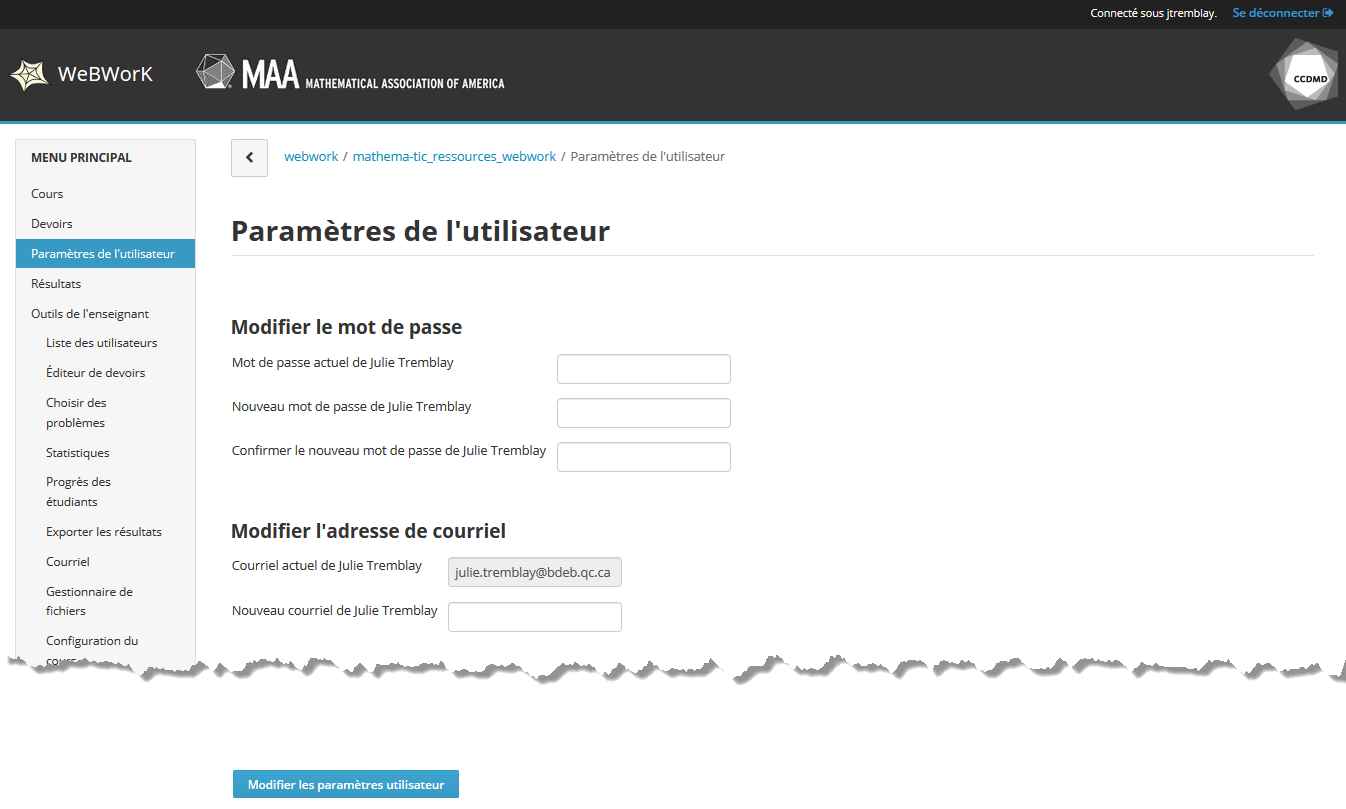
Menu principal
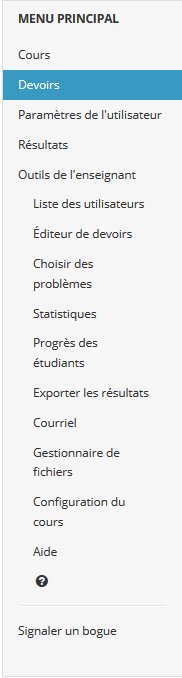
Voici un survol rapide des différentes options du menu principal de votre cours WeBWorK. Plusieurs sont traitées en profondeur dans les autres sections du présent module de formation.
Devoirs et Résultats
Dans votre cours WeBWorK, la section Devoirs contient les différents devoirs qui ont été créés dans le cours et qui vous sont attribués. C’est dans cette section que vous pouvez visualiser un devoir.
La section Résultats affiche vos propres résultats, c’est-à-dire ceux que vous avez obtenus pour les devoirs que vous avez faits en tant qu’utilisateur.
Liste des utilisateurs
C'est dans cette section que se fait la gestion des utilisateurs du cours. Vous pouvez, entres autres :
- Ajouter la liste de vos étudiants.
- Ajouter ou supprimer un utilisateur.
- Modifier les données (mot de passe, courriel, permission, etc.) d'un utilisateur.
- Attribuer ou retirer des devoirs à un utilisateur.
Éditeur de devoirs
C'est dans cette section que vous pouvez créer de nouveaux devoirs et faire la gestion des devoirs. Vous pouvez, entre autres :
- Créer un nouveau devoir.
- Modifier un devoir.
- Copier, renommer ou supprimer un devoir.
- Modifier les données d'un devoir pour un étudiant.
- Attribuer ou retirer un devoir à des utilisateurs.
Choisir des problèmes
La section Choisir des problèmes est un outil indispensable à la réalisation de plusieurs de vos tâches, comme :
- Rechercher des problèmes dans différents répertoires ou banques de problèmes existant sur le serveur.
- Visualiser et essayer un problème avant de l'ajouter à votre devoir.
- Créer un nouveau devoir.
- Ajouter des problèmes à un devoir existant.
Progrès des étudiants
C'est dans cette section que vous pouvez voir le sommaire des résultats de tous les utilisateurs inscrits au cours. Ce sujet est traité plus en détails dans la Section 3. Suivi de vos étudiants dans WeBWorK.
Exporter les résultats
Vous pouvez, dans cette section, exporter dans une feuille de calcul de type .cvs, le sommaire des résultats pour un devoir. La procédure à suivre est expliquée à la page Exporter les résultats de vos étudiants dans un fichier tableur.
Gestionnaire de fichiers
C'est dans cette section que se fait la gestion des fichiers et des répertoires de votre cours; vous pouvez :
- Télécharger un fichier de votre cours.
- Téléverser un fichier dans votre cours, comme un devoir ou une liste d'étudiants.
- Compresser des fichiers ou un dossier.
- Voir, modifier, renommer, copier ou supprimer un fichier.
Banques de problèmes
Les banques de problèmes se trouvent dans la section Choisir des problèmes. C’est dans ces banques que vous pouvez sélectionner les problèmes que vous souhaitez ajouter à un devoir.
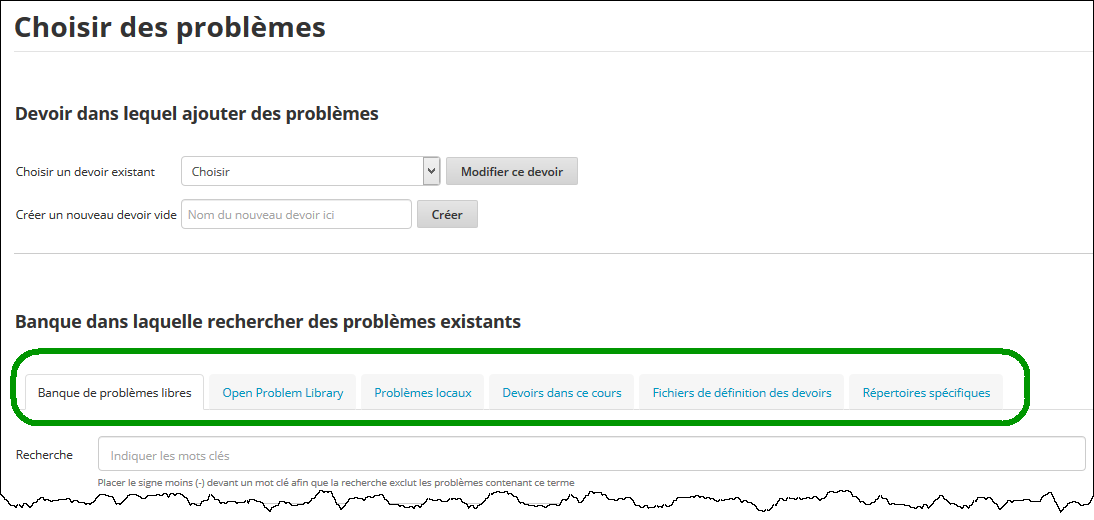
Banque de problèmes libres
Le travail effectué dans le cadre du projet Mathéma-TIC a permis de développer la plus importante banque de problèmes WeBWorK en français : la Banque de problèmes libres (BPL), présentement intégrée au serveur WeBWorK du CCDMD. La BPL est constituée de problèmes adaptés et traduits de la Open Problem Library (OPL) ou créés par des enseignants d'ici, pour certains cours de niveau collégial et universitaire. Dans votre cours WeBWorK, vous pouvez accéder aux problèmes de cette banque à l’aide d’un nouvel outil de recherche développé par le CCDMD. Les problèmes sont classés selon une taxonomie adaptée aux cours de mathématiques du réseau collégial.
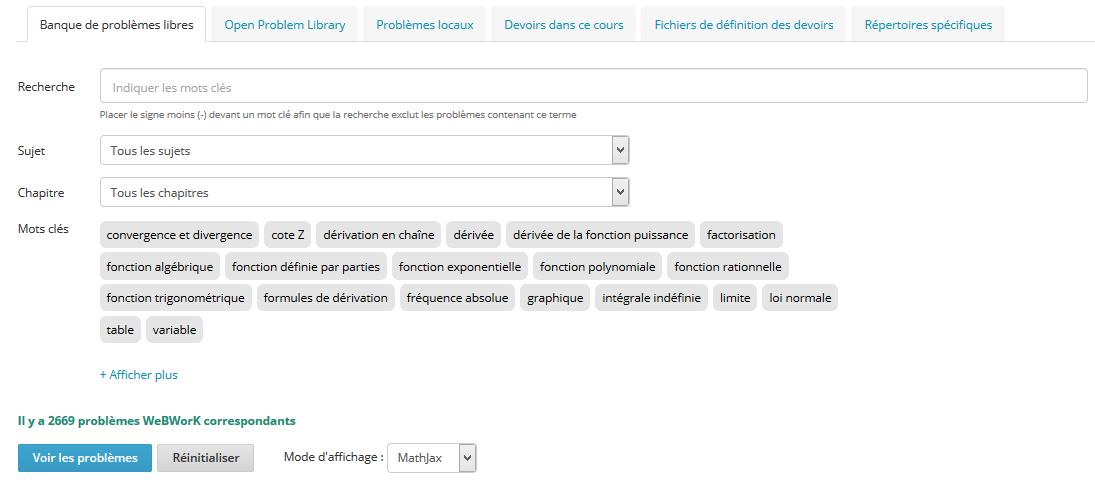
Chacun des problèmes contenus dans la BPL est classé selon deux champs de recherche, Sujet et Chapitre. Vous pouvez également effectuer une recherche en sélectionnant des mots clés dans la liste ou en écrivant les mots clés dans le champ Recherche.
Open Problem Library
La banque Open Problem Library contient près de 30 000 problèmes en anglais portant sur une multitude de notions mathématiques du secondaire, du collégial et de l'université. Cette banque de problèmes est la plus volumineuse. Elle a été créée et est mise à jour régulièrement par l'entremise de la Mathematical Association of America (MAA). Cette banque est accessible à tous les enseignants qui ont un cours WeBWorK sur le serveur, mais les problèmes sont protégés et ne peuvent pas être modifiés à la source. Vous pouvez sauvegarder une copie d'un problème dans votre répertoire local.
Problèmes locaux
Ce répertoire contient tous les fichiers et tous les problèmes que vous sauvegardez dans votre répertoire local. Par conséquent, seuls les enseignants qui sont inscrits à votre cours WeBWorK ont accès à ces fichiers et à ces problèmes.
Devoirs dans ce cours
Le répertoire Devoirs dans ce cours contient tous les devoirs qui ont été créés dans votre cours, par vous-même et par tous les enseignants qui y sont inscrits. Par exemple, si vous sélectionnez le devoir Devoir1_Algebre, vous pouvez parcourir tous les problèmes de ce devoir en sélectionnant le répertoire Dans ce cours.
Fichier de définition des devoirs
Ce répertoire contient tous les fichiers .def de votre cours qui sont enregistrés dans votre répertoire principal templates. Ces fichiers contiennent la « définition » d'un devoir (dates d'ouverture et de remise, chemins d'accès des problèmes, pondération de chaque problème, etc.).
Répertoires spécifiques
Cette section contient tous les répertoires spécifiques qui ont été ajoutés dans votre cours WeBWorK par l'administrateur de votre serveur. Par exemple, la BPL a été ajoutée par défaut comme répertoire spécifique à tous les cours WeBWorK sur le serveur du CCDMD. Par conséquent, vous avez accès à l'arborescence des répertoires de la BPL.
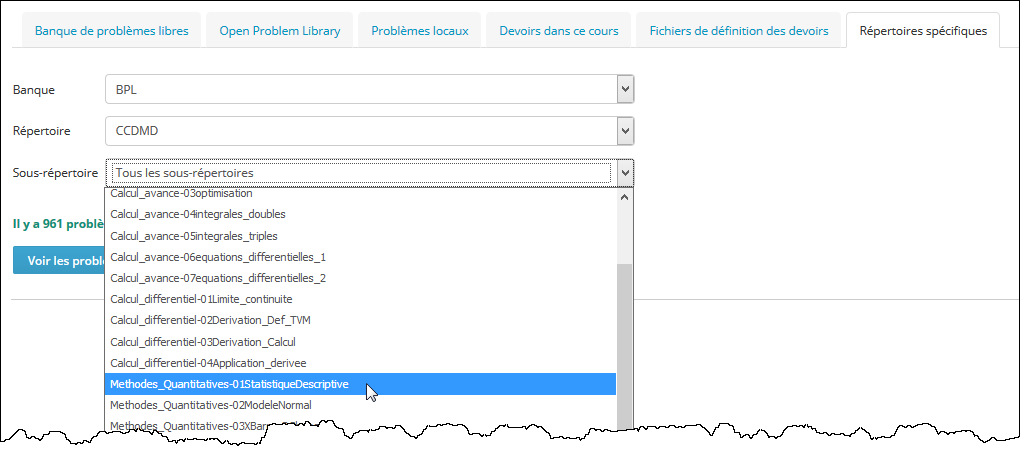
Parcourir la BPL et essayer un problème
Cette capsule vidéo a été réalisée pour une version antérieure de WeBWorK (2.9).